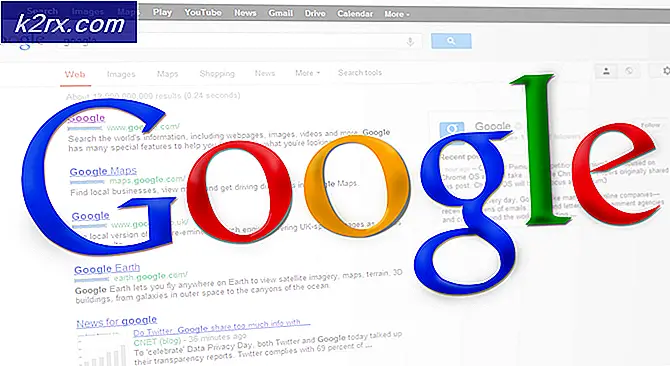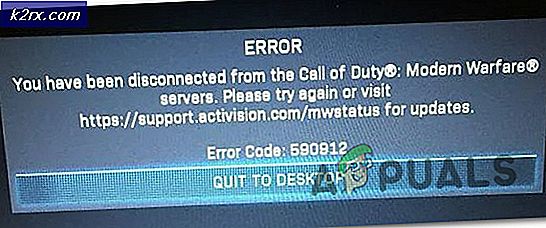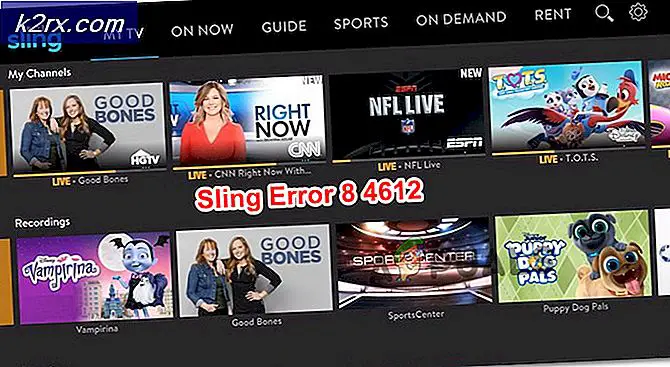So entfernen Sie FindForFun Virus (AdWare) von Android
Android hat im Vergleich zum PC nicht so viele Viren. Aber es macht mit einer ganzen Fülle von Adware aus. Wenn Sie kürzlich den FindForFun-Virus erhalten haben, sind Sie bei uns genau richtig. FindForFun ist eigentlich kein Virus und wird von Sicherheitsspezialisten als Browser-Redirect oder als Adware eingestuft .
Die allgemeine Meinung ist, dass Android, OS X und iOS weniger gefährliche Viren haben und der Schaden, den sie verursachen, minimal ist. Dies trifft zu, aber die Häufigkeit von Angriffen nimmt insbesondere auf Android-Geräten stark zu.
Eine Adware ist eine Software, die speziell entwickelt wurde, um bestimmte Websites oder Produkte zu bewerben. Meistens werden die Leute, die hinter der Adware stehen, durch das Produkt / die Website, die sie bewerben, entschädigt.
Erst vor kurzem hat FindForFun die Aufmerksamkeit von Sicherheitsexperten auf sich gezogen und wurde schließlich als legitime Online-Bedrohung bezeichnet. Sie müssen verstehen, dass Adware erheblich schwerer zu handhaben ist als Trojaner oder andere Arten von Viren. Über 70% aller Adware-Infektionen von Android erfolgt über eine zusätzliche Software. Die meiste Zeit ist die Adware mit einer legitimen Software gebündelt und infiziert Ihr Gerät, wenn Sie die App installieren.
Technisch gesehen ist Adware nicht illegal - sie befindet sich in einem grauen, noch zu regulierenden Rechtsgebiet. Liest du normalerweise den EULA, bevor du eine App installierst? Ich auch nicht. Wie es sich herausstellt, alles, was sie tun müssen, um es legal zu machen, ist, etwas wie das Herunterladen dieser App einzuschließen, der Benutzer ist damit einverstanden, Werbung von Drittanbietern zu erhalten - das macht es völlig legal.
Der FindForFun- Virus ist mit vielen Apps gebündelt, von denen die meisten noch im Google Play Store vorhanden sind. Aber was diesen Virus so erfolgreich macht, ist seine Fähigkeit, Ihren Browser zu entführen. Ein Browser-Hijacker kann Ihre Suchergebnisse ändern und Sie auf die Websites verweisen, die Sie besuchen möchten. FindForFun ist sowohl eine Adware als auch eine Browser-Weiterleitung. Neben der Anzeige von Adware werden auch die Suchergebnisse in Ihrem Browser geändert.
Wenn Sie diese Adware auf Ihrem Gerät haben, werden Sie es sofort bemerken. Alles, was Sie suchen, gibt die gleichen Websites zurück, die von der Adware beworben werden. Darüber hinaus werden Sie feststellen, dass beim Surfen im Internet zusätzliche Tabs geöffnet werden. Mehr noch, Ihre Homepage und die Standardsuchmaschine werden geändert.
Wenn Sie die gleichen Weiterleitungen satt haben und den FindForFun-Virus loswerden möchten, führen Sie die folgenden Schritte aus. Abhängig davon, welchen Browser Sie verwenden, kann die genaue Vorgehensweise abweichen. Wir haben auch eine Sammlung von Apps zusammengestellt, von denen bekannt ist, dass sie mit der Adware FinForFun gebündelt sind.
Hinweis: Stellen Sie sicher, dass Sie mit dem allerersten Schritt beginnen. FindForFun kann den Browser erneut infizieren, wenn er nicht vollständig von Ihrem Gerät gelöscht wird.
Schritt 1: Ermitteln und Deinstallieren von Täter-Apps
Dieser Schritt ist wichtig, um den FindForFun-Virus dauerhaft zu entfernen. Leider ist der Google Play Store nicht dafür geeignet, die Verbreitung von Adware einzuschränken, so dass es durchaus möglich ist, sie von dort zu beziehen.
Sehen Sie, ob Sie sich erinnern können, welche Apps Sie installiert haben, kurz bevor die Symptome des FindForFun-Virus auftraten. Sie sollten mit Ram-Boostern, MP3-Downloadern, Youtube-Downloadern, Klonen beliebter Spiele oder Apps mit Nackt-Inhalten beginnen.
Hier ist eine Liste von Apps, die im Verdacht stehen, mit FindForFun gebündelt zu sein:
- MP3 Downloader
- Einfacher MP3
- Musik Paradies Pro
- Wolfram Alpha
- Galerie Vault-Ausblenden
Wenn Sie nicht sicher sind, welche App einen sicheren Port für den FindForFun-Virus bietet, laden Sie Lookout Security herunter. Nach der Installation scannen Sie Ihr Gerät und sehen Sie, welche Apps als RiskWare gekennzeichnet werden. Deinstalliere sie sofort und gehe zu Schritt 2 .
PRO TIPP: Wenn das Problem bei Ihrem Computer oder Laptop / Notebook auftritt, sollten Sie versuchen, die Reimage Plus Software zu verwenden, die die Repositories durchsuchen und beschädigte und fehlende Dateien ersetzen kann. Dies funktioniert in den meisten Fällen, in denen das Problem aufgrund einer Systembeschädigung auftritt. Sie können Reimage Plus herunterladen, indem Sie hier klickenSchritt 2: Löschen Sie den Cache von Ihrem Browser
Durch das Entfernen der Täter-App haben Sie den Adware-Teil von FindForFun erfolgreich beseitigt. Lasst uns jetzt das Vergnügen von Ihrem Browser entfernen. Es besteht die Möglichkeit, dass Ihr Browser nicht entführt wird. Vor allem, wenn Sie auf der neuesten Version von Android sind. Wenn Sie jedoch manipulierte Suchergebnisse sehen und häufige Weiterleitungen überspringen, überspringen Sie diesen Schritt NICHT .
- Gehen Sie zu Einstellungen> Apps und achten Sie darauf, dass Sie den Filter Alle Apps auswählen.
Hinweis: Wenn Sie ein Samsung-Gerät besitzen, gehen Sie zu Einstellungen> Mehr> Anwendungsmanager> Alle. - Scrollen Sie nach unten zum dedizierten Browser, den Sie verwenden. Wenn Sie auf den Aktienbrowser weitergeleitet werden, tippen Sie auf Internet.
- Wählen Sie Force Stop und warten Sie, bis es ausgegraut ist.
- Tippen Sie auf Daten löschen und warten Sie, bis der Vorgang abgeschlossen ist.
- Tippen Sie auf Cache löschen .
- Starten Sie Ihr Gerät neu, öffnen Sie den Browser erneut und sehen Sie nach, ob die Hijacking-Version verschwunden ist.
Schritt 3: Zurücksetzen auf Werkseinstellungen (optional)
Es besteht die Möglichkeit, dass die oben genannten Methoden fehlschlagen, obwohl das extrem selten ist. Aber wenn Sie es nicht geschafft haben, den FindForFun-Virus loszuwerden, ist das Refactoring die einzige Option. Bedenken Sie jedoch, dass ein Zurücksetzen auf die Werkseinstellungen alle Ihre persönlichen Daten löscht, die nicht auf der SD-Karte vorhanden sind. Dies umfasst Musik, Videos, Fotos, App-Daten und alles, was nicht vorinstalliert ist.
Wenn Sie sich dafür entscheiden, müssen Sie Folgendes tun:
- Gehe zu Einstellungen> Erweiterte Einstellungen und tippe auf Backup & Reset .
- Stellen Sie sicher , dass Meine Daten sichern ausgewählt ist. Ist dies nicht der Fall, aktivieren Sie es und warten Sie, bis die Sicherung erstellt wurde.
- Scrollen Sie nach unten und tippen Sie auf Factory reset reset .
- Tippen Sie auf Telefon zurücksetzen, um zu bestätigen.
- Warten Sie, bis der Vorgang abgeschlossen ist. Ihr Gerät wird am Ende neu gestartet.
- Sobald das Gerät zum ersten Mal initialisiert wird, öffnen Sie den Google Play Store und beenden Sie die erneute Installation einer App.
- Versuchen Sie, ein sauberes Geschäft zu halten und installieren Sie keine zwielichtigen Apps.
PRO TIPP: Wenn das Problem bei Ihrem Computer oder Laptop / Notebook auftritt, sollten Sie versuchen, die Reimage Plus Software zu verwenden, die die Repositories durchsuchen und beschädigte und fehlende Dateien ersetzen kann. Dies funktioniert in den meisten Fällen, in denen das Problem aufgrund einer Systembeschädigung auftritt. Sie können Reimage Plus herunterladen, indem Sie hier klicken